Dans un commentaire Reddit un gars explique qu’il possède un écran de 144 Hz depuis quelques semaines mais qu’il est resté par erreur en 60 Hz dans les paramètres graphiques de Windows.
Une erreur de paramétrage que tout le monde peut faire. Plus la fréquence de balayage de votre écran est élevé mieux est votre confort visuel. Mais si vous êtes habitué au 60 Hz et n’avez jamais apprécié le 144 Hz ou 240 Hz il est possible que soyez vous aussi passé à côté de ce réglage.
Alors si vous avez récemment acheté un écran de Gaming qui monte à 144 Hz ou 240 Hz voici comment bien ajuster le réglage de la fréquence de votre carte graphique dans vos paramètres Windows.
A consulter également : Sélection des meilleurs écrans de Gaming
Ajuster les paramètres de fréquence de votre carte graphique dans Windows
- Effectuez un Clic-Droit sur votre bureau Windows et sélectionnez Paramètres d’affichage.
- Descendez plus bas et sélectionnez Afficher les propriétés de l’adaptateur.
- Dans la fenêtre de propriété sélectionnez Afficher tous les modes.
- Descendez et sélectionnez le mode qui correspond le mieux à votre écran (exemple: 144 hz)
- Cliquez sur Appliquer
To those getting a 144hz monitor tomorrow: Make sure you have 144hz enabled in Windows display settings
by u/theWinterDojer in buildapc
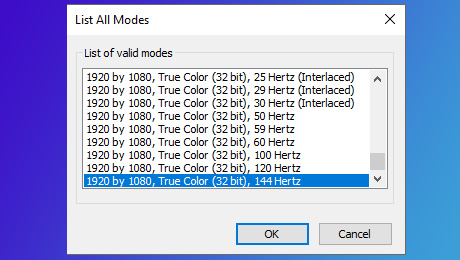
Tu as manqué une étape paramètre d’affichage avancés.